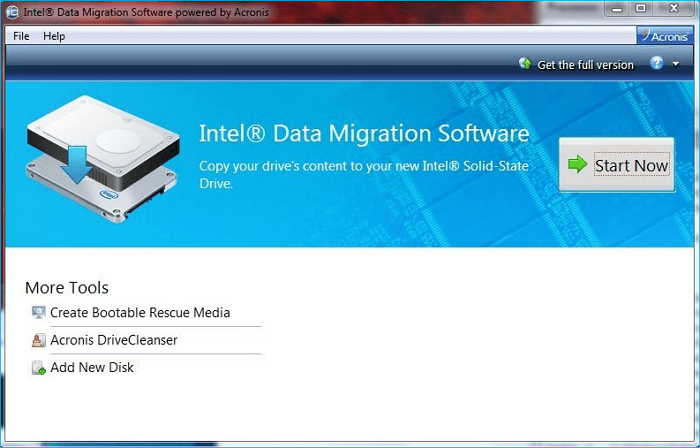Les disques SSD (Solid-State Drives) ont révolutionné le domaine du stockage de données avec des vitesses plus rapides, une plus grande fiabilité et une consommation d'énergie plus faible que les disques durs traditionnels (HDD). De nos jours, la plupart des ordinateurs portables sont livrés avec un SSD avant de quitter l'usine. Comme on pouvait s'y attendre, les jours où les SSD domineront le marché des disques durs ne sont pas loin.
Intel est l'une des marques de SSD les plus importantes au monde. La mise à niveau du disque dur de votre ordinateur vers un SSD Intel le rendra tendance et vous permettra de profiter d'une meilleure expérience utilisateur. EaseUS vous présentera le meilleur logiciel de clonage de SSD Intel ou le meilleur logiciel de clonage de SSD Intel à télécharger gratuitement pour vous aider à cloner un disque dur ! Commençons !
Cloner un disque dur avec le logiciel Intel Data Migration
Pour mettre à niveau ou remplacer un disque dur par un SSD Intel, effectuez une nouvelle installation ou clonez un disque sur un SSD Intel. La première méthode nécessite de réinstaller Windows et les programmes ; vos données seront perdues sans sauvegarde. Heureusement, le clonage peut transférer toutes les données d'un disque dur à un autre sans réinstaller Windows ni perdre de données, et l'outil de clonage de SSD Intel s'occupe de tous vos problèmes et vous fait gagner du temps et des efforts.
![Logiciel de migration de données Intel]()
Le SSD Intel est fourni avec un outil de clonage SSD intégré appelé Intel Data Migration Software. Il s'agit d'un outil de migration SSD Intel spécialisé qui peut vous aider à copier le contenu de votre disque d'un ancien périphérique de stockage vers un nouveau SSD Intel. Vous pouvez télécharger un logiciel de migration de données SSD Intel et l'utiliser pour cloner votre disque dur.
Bien que le logiciel Intel SSD puisse vous aider à cloner un disque dur sur un SSD Intel, il comporte certains points auxquels vous devez prêter attention :
- Le logiciel Intel Data Migration a été abandonné en 2020, selon une annonce d' Intel .
- Le logiciel de migration SSD Intel ne prend pas en charge les disques dynamiques.
- Vous pourriez être confronté au problème de non-clonage du logiciel Intel Data Migration lors du clonage.
Ce blog vous a-t-il été utile ? Partagez-le sur vos réseaux sociaux pour aider davantage de personnes confrontées aux mêmes problèmes.
Téléchargement gratuit du meilleur logiciel de clonage de SSD Intel
D'après le contenu ci-dessus, l'outil de migration SSD Intel intégré n'est en aucun cas le meilleur moyen de cloner un disque dur. Cependant, cela indique-t-il que vous n'avez pas d'autre solution ? Certainement pas. Vous pouvez essayer le meilleur logiciel de clonage SSD professionnel, tel que EaseUS Disk Copy , pour cloner un disque dur, qui peut servir de meilleure alternative au logiciel de migration de données Intel pour vous aider à éviter tous les problèmes que vous pourriez rencontrer lors de l'utilisation de cet outil.
EaseUS Disk Copy est un programme de clonage de disque efficace et fiable qui peut vous aider à cloner des disques durs/SSD de différents fabricants, tels que Intel, Samsung, Kingston, WD, Crucial, etc. Il peut vous aider à copier votre installation Windows sur un SSD sans réinstallation.
Pourquoi devriez-vous choisir EaseUS Disk Copy pour cloner un SSD ?
- Interface conviviale. Le logiciel de clonage SSD EaseUS possède une interface simple et intuitive, ce qui facilite le processus de clonage. Même un débutant peut l'utiliser sans aucune difficulté.
- Clonage rapide et efficace. Le logiciel de clonage de disque EaseUS adopte des algorithmes de clonage avancés, permettant un transfert de données rapide et efficace lors du transfert de données d'un ancien disque dur vers un nouvel ordinateur ou de la migration du système d'exploitation vers un SSD.
- Cloner des disques dynamiques. Le logiciel de clonage EaseUS vous permet de cloner un disque dynamique entier sur des SSD , contrairement à l'outil Intel Data Migration ou à d'autres outils de clonage.
- Clonage secteur par secteur. Il permet de réaliser un clonage secteur par secteur du disque source vers le SSD Intel de destination et de cloner un disque dur avec plusieurs partitions .
- Assistance technique fiable. EaseUS fournit une assistance technique fiable et gratuite toute la journée. Contactez l'équipe d'assistance pour obtenir de l'aide si vous rencontrez des problèmes ou des questions pendant le processus de clonage.
EaseUS Disk Copy peut vous aider à migrer facilement Windows vers un SSD de différentes marques et vous aider à passer à un disque plus grand. Vous pouvez le télécharger sur votre ordinateur pour vous aider à cloner un disque dur en toute simplicité !
Comment cloner un disque dur vers un SSD Intel sans réinstallation
Après avoir téléchargé EaseUS Disk Copy, voici comment cloner un disque dur sur un SSD Intel en seulement 4 étapes :
- Remarque :
- Le logiciel de clonage SSD EaseUS peut reconnaître un SSD même si vous ne l'initialisez pas.
Avis préalable :
- La fonction « Copie secteur par secteur » demande que la taille de votre disque de destination soit au moins égale ou supérieure à celle du disque source. Ne cochez pas cette option si vous souhaitez cloner un disque dur plus grand vers un disque dur plus petit.
- Toutes les données sur le disque de destination seront complètement effacées, alors soyez prudent.
Étape 1. Pour commencer à copier/cloner un disque entier sur un autre, choisissez ce disque comme disque source sous « Mode disque » et cliquez sur « Suivant ».
Étape 2. Choisissez l’autre disque comme disque de destination.
Étape 3. Vérifiez la disposition des deux disques. Vous pouvez gérer la disposition du disque de destination en sélectionnant « Ajuster automatiquement le disque », « Copier comme source » ou « Modifier la disposition du disque ».
- « Autofit the disk » apporte certaines modifications par défaut à la disposition du disque de destination afin qu'il puisse fonctionner de manière optimale.
- « Copier comme source » ne change rien sur le disque de destination et la disposition est la même que celle du disque source.
- « Modifier la disposition du disque » vous permet de redimensionner/déplacer manuellement la disposition des partitions sur ce disque de destination.
Cochez l'option « Cocher l'option si la cible est un SSD » pour mettre votre SSD dans ses meilleures performances.
Un message s'affiche alors, vous avertissant que des données seront perdues. Veuillez confirmer ce message en cliquant sur « OK » puis sur « Suivant ».
Étape 4. Cliquez sur « Continuer » pour exécuter officiellement la tâche.
Pour conclure
Cet article décrit le meilleur logiciel de clonage de SSD Intel pour vous aider à cloner un disque dur sur un SSD Intel ou à cloner un disque dur Intel sur un SSD Intel. Bien que vous puissiez essayer le logiciel Intel Data Migration pour vous aider à cloner un disque dur, il ne fournit plus de mises à jour et vous pourriez rencontrer des problèmes d'une sorte ou d'une autre.
Par conséquent, l'utilisation d'un logiciel de clonage SSD professionnel comme EaseUS Disk Copy est le meilleur moyen de cloner un disque dur sur un SSD sans aucun problème. Il peut également vous aider à redimensionner votre partition de disque et à créer un disque bootable pour vous aider à démarrer vos nouveaux ordinateurs. Téléchargez-le et essayez-le !
FAQ sur le meilleur logiciel de clonage de SSD Intel
1. Le SSD Intel dispose-t-il d'un logiciel de clonage ?
Oui, le SSD Intel est fourni avec sa solution de clonage. Le logiciel Intel Data Migration peut vous aider à cloner un disque dur et peut être téléchargé gratuitement, mais il a été abandonné en 2020. Par conséquent, vous pouvez essayer des logiciels de clonage de disque professionnels comme EaseUS Disk Copy et Clonezilla.
2. Comment utiliser le logiciel Intel Data Migration pour cloner un disque ?
- Étape 1. Cliquez sur Outil dans la barre latérale et appuyez sur Cloner le disque.
- Étape 2. Sélectionnez un mode de transfert de données : Automatique (recommandé dans la plupart des cas) ou Manuel (le mode manuel offre des options plus flexibles lors du clonage, ce qui peut être utile si vous souhaitez modifier la disposition du disque.)
- Étape 3. Sélectionnez le disque source et choisissez le SSD Intel comme disque de destination. (Remarque : si vous sélectionnez le mode manuel, vous devez choisir une méthode de déplacement et modifier la disposition du disque.)
- Étape 4. Vérifiez les paramètres configurés et cliquez sur Continuer pour démarrer le clonage.
3. Le clonage d’un SSD le rend-il bootable ?
Le clonage d'un disque dur sur un SSD (si le lecteur cible est votre lecteur système) rendra le SSD bootable. Cependant, vous devez définir le SSD comme premier périphérique de démarrage dans les paramètres du BIOS.